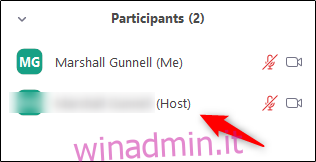Se stai ospitando una riunione in Zoom ma devi uscire in anticipo a causa di circostanze impreviste, puoi passare i privilegi di organizzatore a un altro membro invece di terminare la riunione. Ecco come.
Prima di iniziare, c’è un’importante limitazione di cui devi essere a conoscenza. Zoom ha una versione gratuita che tutti possono usare, ma ne offre anche un paio pacchetti per le imprese.
In caso di passaggio dei controlli host a un altro utente, se l’organizzatore originale è un utente con licenza, la riunione può continuare per un periodo di tempo illimitato una volta che i controlli vengono trasferiti, anche se l’utente che ha ricevuto i controlli host è un utente gratuito utente. Tuttavia, se l’organizzatore originale è un utente gratuito, la riunione sarà limitata a 40 minuti dopo il superamento dei controlli, anche se il nuovo organizzatore è un utente con licenza.
Ora che l’abbiamo chiarito, ecco come l’ospite può passare il testimone.
Innanzitutto, tu (come ospitante) devi configurare la riunione Zoom. Puoi farlo aprendo l’app Zoom e selezionando il pulsante “Nuovo incontro” dalla schermata principale. Quindi, invita i partecipanti a partecipare alla riunione. Puoi farlo selezionando “Invita” nella parte inferiore della finestra.
Una volta impostata la riunione e tutti i partecipanti si sono uniti, selezionare l’opzione “Gestisci partecipanti” nella parte inferiore della finestra in cui si terrà la videoconferenza.
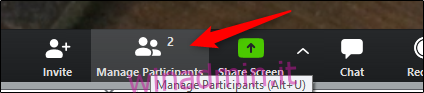
In alternativa, premi Alt + U (Windows) o Comando + U (Mac).
L’elenco dei partecipanti verrà visualizzato nel riquadro di destra. Passa il mouse sul nome del partecipante a cui stai passando i controlli host e quindi seleziona il pulsante “Altro”.
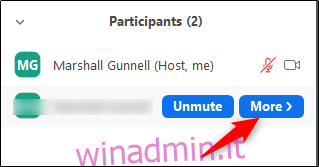
Nel menu visualizzato, fai clic sull’opzione “Crea host”.
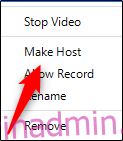
Apparirà un messaggio che ti chiederà se sei sicuro di voler cambiare l’host in
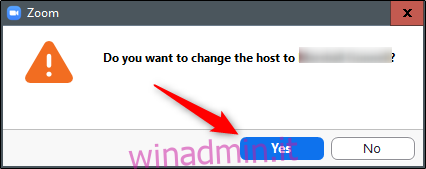
Nel riquadro che mostra i partecipanti, ora puoi vedere che i controlli host sono stati passati a quell’utente. L’organizzatore originale può ora lasciare la riunione in sicurezza senza interrompere la videoconferenza.